谷歌浏览器每次启动都会自动弹出广告页面的最新解决方法
1、打开谷歌浏览器,点击浏览器右上方的“更多”图标,然后在下方菜单中的“更多工具”中点击打开“扩展程序”一项。
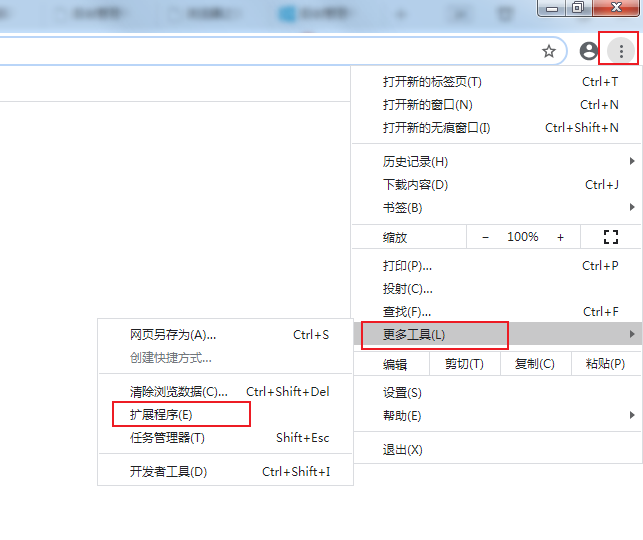
2、在扩展程序窗口中我们可以看到目前浏览器中安装的所有扩展程序,在其中找到我们最近安装的插件。
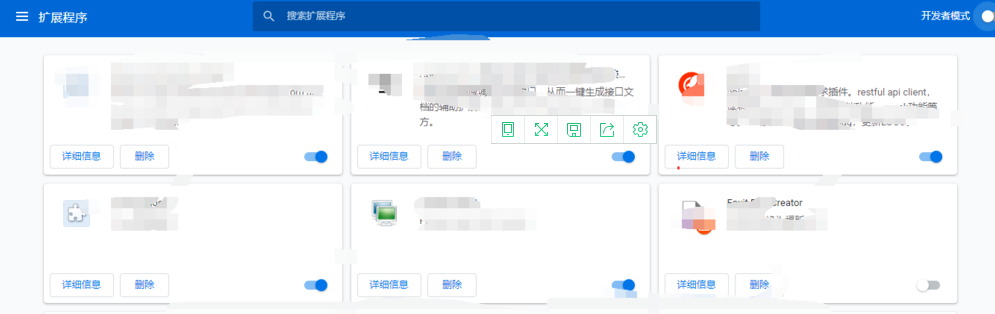
3、依次关闭插件来测试是否是对应插件引起的问题,找到问题插件后点击该插件下方的“删除”的按钮。
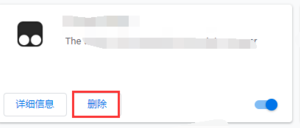
4、这时会弹出一个窗口向我们确认是否删除这个扩展程序,继续点击“删除”按钮就可以完成删除了。
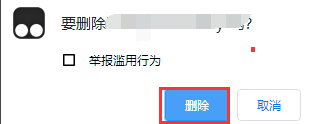
以上就是谷歌浏览器每次启动都会自动弹出广告页面的最新解决方法,大家按照上面的方法在谷歌浏览器中进行设置后,就不会再看到弹出的广告了。